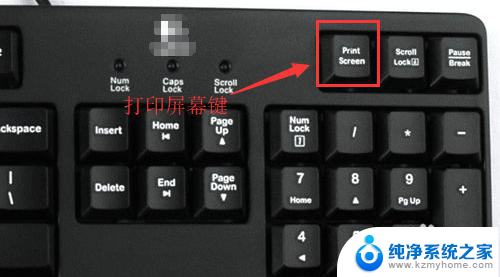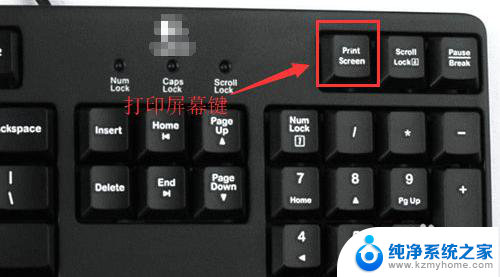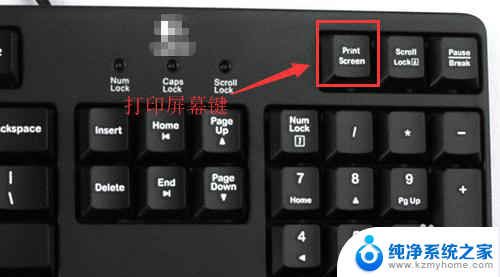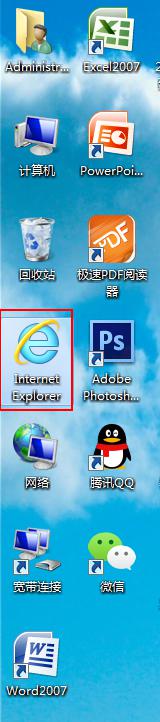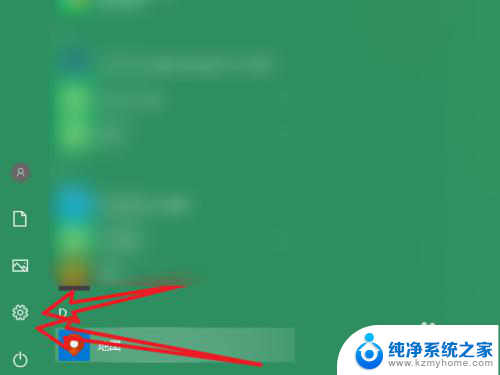电脑连续截图怎么截 电脑怎么快速连续截图
更新时间:2024-04-23 16:58:33作者:yang
电脑连续截图是一项相当实用的技巧,它可以帮助我们快速捕捉屏幕上的重要信息,无论是需要制作教程、记录问题还是分享精彩时刻,连续截图都能事半功倍。电脑如何快速实现连续截图呢?在本文中我们将为大家介绍几种简便的方法,让你轻松掌握这一技能。无论是对于初学者还是有一定经验的用户,都能从中受益。接下来让我们一起来看看吧!
方法如下:
1按下键盘上的“PrtSc”键即可快捷截图,连续按即可连续截图。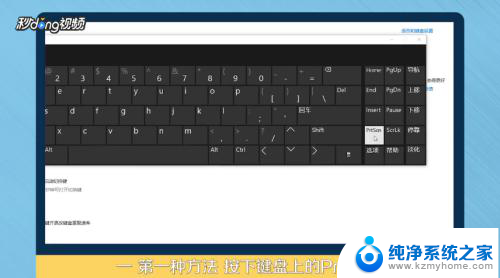 2打开画图工具,点击“粘贴”按钮,即可将截图粘贴上去,进行修剪。
2打开画图工具,点击“粘贴”按钮,即可将截图粘贴上去,进行修剪。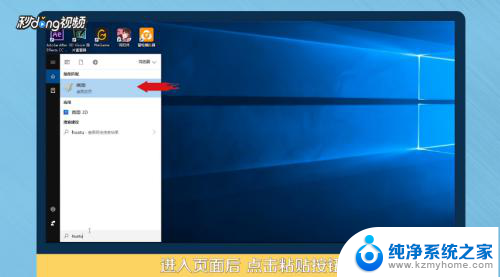 3打开截图工具,点击“新建”按钮,即可截图。
3打开截图工具,点击“新建”按钮,即可截图。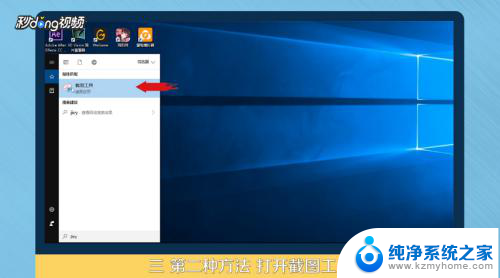 4总结如下。
4总结如下。
以上就是如何进行电脑连续截图的全部步骤,如果有任何不清楚的地方,请参考小编提供的步骤进行操作,希望这对大家有所帮助。